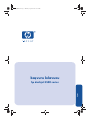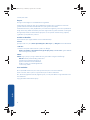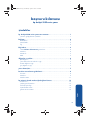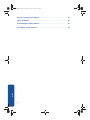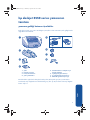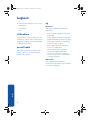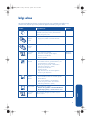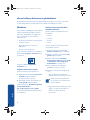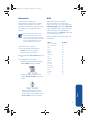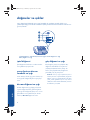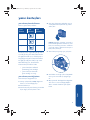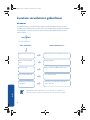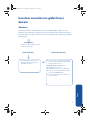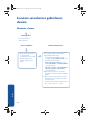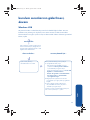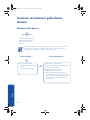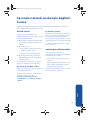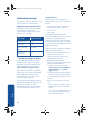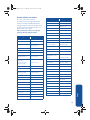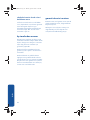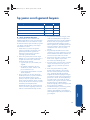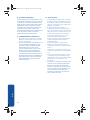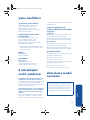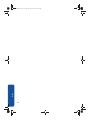HP Deskjet 5500 Printer series Başvuru Kılavuzu
- Tip
- Başvuru Kılavuzu

türkçe
başvuru kılavuzu
hp deskjet 5550 series
NewportRG.book Page i Thursday, April 25, 2002 12:24 AM

ii
türkçe
2. Baskı, Nisan 2002
duyuru
Bu belgede sunulan bilgiler önceden bildirilmeksizin değiştirilebilir.
Hewlett Packard bu malzemeyle ilgili olarak, satılabilirlik veya belirli bir amaca uygunluk konusunda zımni
garantiler dahil ancak bunlarla sınırlı kalmamak üzere, hiçbir garanti vermemektedir.
Hewlett-Packard burada yer alan yanlışlıklardan veya bu malzemenin sağlanması, performansı veya kullanılması
ile ilgili olarak ortaya çıkabilecek tesadüfi veya bir nedene bağlı olarak ortaya çıkan zararlardan sorumlu değildir.
Bu belgenin hiçbir bölümü, Hewlett-Packard Company’nin önceden yazılı izni olmadan fotokopi yapılamaz,
çoğaltılamaz veya başka bir dile çevrilemez.
terimler ve kurallar
Başvuru kılavuzu
içinde aşağıda belirtilen terim ve kurallar kullanılmıştır:
terimler
hp deskjet 5550 series yazıcı, HP Deskjet 5550 yazıcı, HP Deskjet veya HP yazıcı olarak adlandırılabilir.
semboller
> sembolü bir dizi yazılım adımını izlemenize yardımcı olur. Örneğin:
Başlat > Programlar > Hewlett-Packard > [hp deskjet yazıcı] > release notes öğelerini tıklatarak
sürüm notları
’nı görüntüleyebilirsiniz.
dikkat
Dikkat simgesi yazıcıya veya diğer cihazlara bir zarar gelme tehlikesi olduğunu belirtir. Örneğin:
Dikkat! Baskı kartuşundaki mürekkep püskürtücülere
veya bakır temas noktalarına dokunmayın. Bu
parçalara dokunmanız durumunda tıkanmalar,
mürekkep sorunları veya elektrik bağlantılarında
sorunlar ortaya çıkabilir.
ticari markalar
Microsoft, MS-DOS ve Windows, Microsoft Corporation kuruluşunun tescilli ticari markalarıdır.
Adobe ve Acrobat, Adobe Systems Incorporated kuruluşunun tescilli ticari markalarıdır.
Mac, Macintosh, AppleTalk ve Mac OS; Apple Computer, Inc. kuruluşunun ABD'de ve diğer ülkelerdeki tescilli
ticari markalarıdır.
Copyright 2002 Hewlett-Packard Company
NewportRG.book Page ii Thursday, April 25, 2002 12:24 AM

iii
türkçe
başvuru kılavuzu
hp deskjet 5550 series yazıcısının tanıtımı . . . . . . . . . . . . . . . . . . . . . . . . .1
yazıcının geldiği kutunun içindekiler. . . . . . . . . . . . . . . . . . . . . . . . . . . . . . . . . . . . . . . . . . 1
bağlantı . . . . . . . . . . . . . . . . . . . . . . . . . . . . . . . . . . . . . . . . . . . . . . . . . . . . .2
USB kablosu . . . . . . . . . . . . . . . . . . . . . . . . . . . . . . . . . . . . . . . . . . . . . . . . . . . . . . . . . . . . 2
paralel kablo. . . . . . . . . . . . . . . . . . . . . . . . . . . . . . . . . . . . . . . . . . . . . . . . . . . . . . . . . . . . 2
ağ . . . . . . . . . . . . . . . . . . . . . . . . . . . . . . . . . . . . . . . . . . . . . . . . . . . . . . . . . . . . . . . . . . . . 2
bilgi alma. . . . . . . . . . . . . . . . . . . . . . . . . . . . . . . . . . . . . . . . . . . . . . . . . . . .3
ekran kullanıcı kılavuzunu görüntüleme . . . . . . . . . . . . . . . . . . . . . . . . . . . . . . . . . . . 4
Windows . . . . . . . . . . . . . . . . . . . . . . . . . . . . . . . . . . . . . . . . . . . . . . . . . . . . . . . . . . . . . . . 4
Macintosh . . . . . . . . . . . . . . . . . . . . . . . . . . . . . . . . . . . . . . . . . . . . . . . . . . . . . . . . . . . . . . 5
DOS. . . . . . . . . . . . . . . . . . . . . . . . . . . . . . . . . . . . . . . . . . . . . . . . . . . . . . . . . . . . . . . . . . . 5
düğmeler ve ışıklar . . . . . . . . . . . . . . . . . . . . . . . . . . . . . . . . . . . . . . . . . . . .6
iptal düğmesi. . . . . . . . . . . . . . . . . . . . . . . . . . . . . . . . . . . . . . . . . . . . . . . . . . . . . . . . . . . . 6
yazıcı kartuşu durum sembolü ve ışığı. . . . . . . . . . . . . . . . . . . . . . . . . . . . . . . . . . . . . . . . . 6
devam düğmesi ve ışığı. . . . . . . . . . . . . . . . . . . . . . . . . . . . . . . . . . . . . . . . . . . . . . . . . . . . 6
güç düğmesi ve ışığı . . . . . . . . . . . . . . . . . . . . . . . . . . . . . . . . . . . . . . . . . . . . . . . . . . . . . .6
yazıcı kartuşları. . . . . . . . . . . . . . . . . . . . . . . . . . . . . . . . . . . . . . . . . . . . . . .7
kurulum sorunlarının giderilmesi. . . . . . . . . . . . . . . . . . . . . . . . . . . . . . . . .8
donanım . . . . . . . . . . . . . . . . . . . . . . . . . . . . . . . . . . . . . . . . . . . . . . . . . . . . . . . . . . . . . . . 8
Windows . . . . . . . . . . . . . . . . . . . . . . . . . . . . . . . . . . . . . . . . . . . . . . . . . . . . . . . . . . . . . . . 9
Windows USB. . . . . . . . . . . . . . . . . . . . . . . . . . . . . . . . . . . . . . . . . . . . . . . . . . . . . . . . . .11
hp müşteri destek merkeziyle bağlantı kurma . . . . . . . . . . . . . . . . . . . 13
destek süreci . . . . . . . . . . . . . . . . . . . . . . . . . . . . . . . . . . . . . . . . . . . . . . . . . . . . . . . . . . .13
yazılım güncelleştirmeleri . . . . . . . . . . . . . . . . . . . . . . . . . . . . . . . . . . . . . . . . . . . . . . . . .13
telefonla hp desteği. . . . . . . . . . . . . . . . . . . . . . . . . . . . . . . . . . . . . . . . . . . . . . . . . . . . . .14
hp tarafından onarım . . . . . . . . . . . . . . . . . . . . . . . . . . . . . . . . . . . . . . . . . . . . . . . . . . . .16
garanti süresini uzatma . . . . . . . . . . . . . . . . . . . . . . . . . . . . . . . . . . . . . . . . . . . . . . . . . . .16
içindekiler
hp deskjet 5550 series yazıcı
NewportRG.book Page iii Thursday, April 25, 2002 12:24 AM

iv
türkçe
hp yazıcı sınırlı garanti beyanı . . . . . . . . . . . . . . . . . . . . . . . . . . . . . . . . . 17
yazıcı özellikleri . . . . . . . . . . . . . . . . . . . . . . . . . . . . . . . . . . . . . . . . . . . . . 19
6 mürekkeple renkli yazdırma . . . . . . . . . . . . . . . . . . . . . . . . . . . . . . . 19
düzenleme model numarası . . . . . . . . . . . . . . . . . . . . . . . . . . . . . . . . . . 19
NewportRG.book Page iv Thursday, April 25, 2002 12:24 AM

1
türkçe
hp deskjet 5550 series yazıcısının
tanıtımı
yazıcının geldiği kutunun içindekiler
Bir hp deskjet 5550 series yazıcı satın aldığınız için teşekkür ederiz! Yazıcınızın içinde geldiği kutuda
aşağıdakiler bulunmaktadır:
1. yazıcı
2. kurulum posterleri
3. bu başvuru kılavuzu
4. yazıcı yazılım CD’si
5. elektrik kablosu ve adaptör veya
elektrik adaptörü
6. siyah (hp 56) yazıcı kartuşu
7. üç renkli (hp 57) yazıcı kartuşu
8. USB kablo (yalnızca Japonya)
Burada belirtilen öğelerden herhangi biri kutuda yoksa, HP bayinizle görüşün veya HP Müşteri
Destek Merkezi’yle bağlantı kurun. Daha fazla bilgi için, bkz: “hp müşteri destek merkeziyle bağlantı
kurma” sayfa 13 .
2
3
4
5
1
6
7
8
NewportRG.book Page 1 Thursday, April 25, 2002 12:24 AM

2
türkçe
bağlantı
Bu yazıcının birkaç bağlantı seçeneği vardır:
•USB kablosu
• paralel kablo
•ağ
USB kablosu
USB 2.0 tam hız uyumlu bir kablo satın alın.
(USB kablosu yalnızca Japonya’da yazıcıyla
birlikte verilir.) Windows 98, Me, 2000, XP
ve Macintosh ile kullanın.
paralel kablo
IEEE-1284 uyumlu türde bir paralel kablo
satın alın. Windows 95, 98, NT 4.0, Me,
2000 ve XP ile kullanın.
ağ
Windows
Yazıcı ağa, aşağıdaki iki yoldan biriyle
bağlanabilir:
• Yazıcı doğrudan, ağdaki bir bilgisayara
bağlanabilir.
Yazıcıyı ağdaki bir bilgisayara doğrudan
bağlama hakkındaki yönergeler için yazıcı
yazılımı CD’sini kullanın ve ekrandaki ağ
kurulum yönergelerini izleyin.
• Yazıcı ağa bir HP Jetdirect Yazdırma
Sunucusu ile bağlanabilir.
Yazıcıyı ağa HP Jetdirect Yazdırma
Sunucusu ile bağlama hakkındaki
yönergeler için HP Jetdirect Yazdırma
Sunucusu ile gelen yazıcı yazılım CD’sini
ve belgelerini kullanın.
Macintosh
Yazıcı ağa AppleTalk bağlantısını
destekleyen bir HP Jetdirect Harici Yazdırma
Sunucusu ile bağlanabilir.
NewportRG.book Page 2 Thursday, April 25, 2002 12:24 AM

3
türkçe
bilgi alma
HP yazıcınızla birlikte bazı belgeler verilir. Bu belgelerde yazıcı yazılımının nasıl yükleneceği,
yazıcının nasıl çalıştırılacağı ve nasıl yardım alacağınız konularında yönergeler sunulur.
bakın... bilgi almak için... platform
CD Yazıcıyı kurmak ve yazıcı yazılımını yüklemek için yazıcı
yazılım CD’siyle başlayın. Yazıcı yazılım CD’sinde
kurulum yönergeleri yer alır.
Windows
Windows
kurulum
posteri
• Yükleme ve sorun giderme
• Ağ için yazıcı yazılımı ve donanımı kurulumu
Windows
Macintosh
kurulum
posteri
Macintosh kurulum yönergeleri
Macintosh
bu
başvuru
kılavuzu
• Yazıcı kutusunun içindekiler
• Ek kurulum sorunlarını giderme bilgileri
• HP Müşteri Destek Merkezi
• HP yazıcı garantisi
Windows
Macintosh
Printer
Assistant
• Yazıcının kullanımı, bakımı ve sorunlarını giderme için
ekran
kullanıcı kılavuzu
; garanti bildirimleri, çevre
koruma bildirimleri; yasal bildirimler.
(Erişim yönergeleri için, bkz: “ekran
kullanıcı
kılavuzunu
görüntüleme”, sayfa 4.)
• HP Müşteri Destek Merkezi
• Yazdırma önerileri
• Diğer HP ürünleri için satın alma bağlantıları
• Araçlar ve güncelleştirmeler
Windows
ekran
kullanıcı
kılavuzu
Eksiksiz ürün bilgileri:
• Yazıcının kullanımı, bakımı ve sorunlarını giderme
• Garanti bildirimi
• Çevre koruma bildirimi ve yasal bildirimler
(Erişim yönergeleri için bkz: “ekran
kullanıcı
kılavuzunu
görüntüleme”, sayfa 4.)
Macintosh
sürüm notları
Bilinen yazılım uyum sorunları.
•
Başlat > Programlar > Hewlett-Packard >
[hp deskjet yazıcı] > release notes'u tıklatın
Windows
bu
başvuru
kılavuzu
DOS sistemlerine ait bilgiler için, bkz: bu
başvuru
kılavuzu
, sayfa 5.
DOS
hp deskjet
5550 series
NewportRG.book Page 3 Thursday, April 25, 2002 12:24 AM

4
türkçe
ekran kullanıcı kılavuzunu görüntüleme
Ekran
kullanıcı kılavuzu
HP yazıcısının kullanımı hakkında yönergeler verir. Ayrıca, yazıcınızda
sorunlar çıktığı zaman bu sorunları gidermenize yardımcı olacak bilgiler de sunulur.
Windows
Yazıcı yazılımını yüklediğinizde, ekran
kullanıcı
kılavuzu
otomatik olarak yüklenir.
Kullanıcı
kılavuzunu
, aşağıdakileri de sağlayan bir
araç olan HP Yazıcı Printer Assistant ı
kullanarak açın:
•HP
Müşteri Destek Merkezi yoluyla destek
• Yazdırma önerileri
• Diğer HP ürünleri için satın alma
bağlantıları
• Araçlar ve güncelleştirmeler
Yazıcı yazılımını yükledikten sonra Windows
masaüstünde
hp printer assistant simgesi
görüntülenir.
Simgeyi
çift tıklatarak
hp printer
assistant'ı açın.
kullanıcı kılavuzuna erişim
Kullanıcı kılavuzunu
görüntülemek için:
1.
Bilgisayarınızın masaüstündeki
hp printer
assistant
simgesini çift tıklatın
.
HP yazıcı yardımcısı görünür.
2. Kılavuzdaki konuları görüntülemek için
user's guide düğmesini tıklatın.
Kullanıcı kılavuzunu,
Başlat > Programlar
> Hewlett-Packard >
[hp deskjet yazıcı] > user's guide
seçeneklerini tıklatarak Başlat menüsünden
de açabilirsiniz.
Kullanıcı kılavuzunun Adobe
Acrobat sürümleri
Kullanıcı kılavuzu
aşağıdaki dillerde de
kullanılabilir:
•Arapça
•Yunanca
• İbranice
•Türkçe
Kullanıcı kılavuzunu
bu dillerden birinde
görüntülemek isterseniz:
1. Bilgisayarınızın masaüstündeki
hp
printer assistant
simgesini çift tıklatın.
2. HP yazıcı yardımcısı ekranındaki user's
guide düğmesini tıklatın.
3. Ekranın alt bölümündeki
kullanıcı
kılavuzu diğer dillerde (user’s guide
is available in other languages)
kullanılabilir
seçeneğini seçin.
4. Yazıcı yazılım CD’sini bilgisayarın
CD-ROM sürücüsüne yerleştirin.
5. Ekranda beliren listeden istediğiniz dili
seçin.
• Bilgisayarınızda Acrobat Reader
yüklüyse, kullanıcı kılavuzu görüntülenir.
• Bilgisayarınızda Acrobat Reader yüklü
değilse, otomatik olarak yüklenir ve
daha sonra
kullanıcı kılavuzu
görüntülenir.
Kullanıcı kılavuzunu
görüntülemek
için Acrobat 4.0 veya daha ileri bir
sürümünü kullanın.
NewportRG.book Page 4 Thursday, April 25, 2002 12:24 AM

5
türkçe
Macintosh
Kullanıcı kılavuzunu Macintosh
bilgisayarlarda görüntülemek için Adobe
Acrobat 4.0 veya daha ileri bir sürümü
gereklidir. Acrobat Reader bilgisayarınızda
yüklü değilse, yazıcı yazılım CD’sinden
yükleyin.
Kullanıcı kılavuzunu açmak için:
1. Yazıcı yazılım CD’sini bilgisayarın
CD-ROM sürücüsüne yerleştirin.
HP Deskjet ekranı görüntülenir.
2. Kendi dilinizdeki
User's Guide klasörünü
seçin.
3. Aşağıdakilerden birini yapın:
•
Bilgisayarınızda Acrobat Reader yüklüyse,
User's Guide
simgesini çift tıklatın.
•
Bilgisayarınızda Acrobat Reader yüklü
değilse,
Reader Installer
simgesini çift
tıklatın.
Adobe Acrobat Reader otomatik
olarak yüklenir. Yüklendikten sonra,
kullanıcı kılavuzunu
görüntülemek için
User's Guide simgesini çift tıklatın.
DOS
DOS işletim sistemlerinde bilgiler
dosread.txt adlı bir metin belgesinde
bulunur. Bu dosya yazıcı yazılım CD’sinde
<dil kodu>\djcp\ dizinindedir. <dil kodu>
olarak aşağıdaki listeden uygun olan kodu
kullanın. Örneğin bu dosyayı İngilizce
olarak okumak için,
enu\djcp\ dizinindeki
dosread.txt dosyasını açın.
DOS tüm dillerde ve ülkelerde/bölgelerde
kullanılamaz.
Bir Mac OS X kullanıcısıysanız, ekran
kullanıcı kılavuzunu Adobe Acrobat
Reader 4.0 veya daha yeni bir sürümünü
kullanarak görüntüleyebilirsiniz. Mac OS X
Preview özelliğini kullanırsanız, ekran
kullanıcı kılavuzuna gidemezsiniz.
diller... kodları...
Çince, Basitleştirilmiş chs
Çince, Geleneksel cht
Çekçe csy
Danca dan
Almanca deu
İngilizce enu
İspanyolca esm
Fince fin
Fransızca fra
Macarca hun
İtalyanca ita
Kore Dili kor
Felemenkçe nld
Norveç Dili non
Lehçe plk
Portekizce ptb
Rusça rus
İsveççe svc
NewportRG.book Page 5 Thursday, April 25, 2002 12:24 AM

6
türkçe
düğmeler ve ışıklar
Yazıcı düğmelerini kullanarak yazıcıyı açıp kapatabilir, bir yazdırma işini iptal edebilir veya
yazdırmaya kaldığı yerden devam edebilirsiniz. Işıklar yazıcınızın durumunu izlemenize olanak veren
görsel işaretlerdir.
1. İptal düğmesi 2. Yazıcı Kartuşu Durum ışığı 3. Devam düğmesi ve ışığı
4. Güç düğmesi ve ışığı
iptal düğmesi
İptal düğmesine basılması o sırada sürmekte
olan yazdırma işini iptal eder.
yazıcı kartuşu durum
sembolü ve ışığı
Yazıcı Kartuşu durum ışığı, yazıcı kartuşu için
servis gerekli olduğunda yanar veya yanıp
söner.
devam düğmesi ve ışığı
Devam düğmesinin ışığı, kağıt yerleştirmek
veya bir kağıt sıkışmasını gidermek gibi bir
eylem gerekli olduğunda yanıp söner. Sorun
giderildikten sonra yazdırma işine devam
etmek için
Devam düğmesine basın.
güç düğmesi ve ışığı
Güç düğmesi yazıcıyı açıp kapatır. Güç
düğmesine basıldıktan sonra yazıcının
çalışmaya başlaması birkaç saniye alır.
Yazıcı işlem yaparken Güç düğmesinin
yanındaki yeşil ışık yanıp söner.
Dikkat! Yazıcıyı açıp kapatmak için her
zaman yazıcının ön yüzündeki Güç düğmesini
kullanın. Yazıcıyı açıp kapatmak için bir akım
şeridi, yüksek gerilim koruyucusu veya duvara
takılmış bir akım anahtarı kullanmak yazıcının
bozulmasına yol açabilir.
NewportRG.book Page 6 Thursday, April 25, 2002 12:24 AM

7
türkçe
yazıcı kartuşları
yazıcı kartuşlarını kullanma
Yazıcı üç yazıcı kartuşu kullanır:
Yazdırma işlerinin çoğunda siyah (hp 56) ve
üç renkli (hp 57) yazıcı kartuşlarını kullanın.
Fotoğraf bastırmak için üç renkli (hp 57) ve
fotoğraf (hp 58) yazıcı kartuşlarını kullanın.
Fotoğraf (hp 58) yazıcı kartuşu ayrı satılır.
Daha fazla bilgi için, ekran
kullanıcı
kılavuzu
’nda şu bölümlere bakın:
• “yazıcı kartuşlarını saklama”
(maintaining print cartridges
• “yazıcı kartuşunu kurtarma”
(print cartridge recovery)
yazıcı kartuşunu değiştirme
Yazıcı kartuşunu değiştirmek için:
1. Yazıcıyı çalıştırmak için
Güç düğmesine
basın ve sonra üst kapağı açın.
2. Yuva kilidini açın.
3. Yazıcı kartuşunu yazıcı kartuşu yuvasından
dışarı doğru çekerek çıkarın ve atın.
4. Yeni yazıcı kartuşunun ambalajını açın ve
sonra plastik bandı çıkarmak için pembe
etiketi çekin.
Dikkat! Tıkanmaları, mürekkep sorunlarını ve
hatalı elektrik bağlantılarını önlemek için yazıcı
kartuşunun mürekkep püskürtme deliklerine
veya bakır temas noktaların dokunmayın ve
bakır şeritleri çıkarmayın.
5. Yazıcı kartuşunu yuvaya
iyice
yerleştirin.
6. Yuva kilidini öne doğru çekin ve kapatmak
üzere yerine oturtmak için aşağı doğru
itin.
7. Giriş tepsisinde düz kağıt bulunduğundan
emin olun ve sonra üst kapağı kapatın.
Yazıcı otomatik olarak bir ayar sayfası
basar.
yazıcı
kartuşu
seçim
numarası
ürün
numarası
siyah c6656
üç renkli
c6657
fotoğraf
c6658
NewportRG.book Page 7 Thursday, April 25, 2002 12:24 AM

8
türkçe
kurulum sorunlarının giderilmesi
donanım
HP yazıcınızı kurarken sorunlarla karşılaşıyorsanız bu bölümdeki bilgileri kullanın. Yazıcınızı
kurduktan sonra yardıma gerek duyarsanız, Printer Assistant'daki Yardımcısı’ndaki ekran
kullanıcı
kılavuzuna
bakın. Yönergeler için bkz: bu
başvuru kılavuzundaki
“
kullanıcı kılavuzuna
erişim”
bölümü, sayfa 4.
sorun nedir?
olası nedenler...
sorunu çözmek için...
Ayar sayfası basılamıyor.
Kağıt tepsisinde hiç kağıt yok.
Plastik bant yazıcı kartuşundan
çıkarılmamış.
Kağıt tepsisinin dolu olup olmadığını kontrol edin.
Yazıcının üst kapağı kapalı
değil.
Üst kapağı kapatın.
Yazıcıyı çalıştırmak için
Güç düğmesine basın.Yazıcı açık değil.
Yukarıdaki tüm adımları uyguladıysanız ve ayar sayfası yine de yazdırılmıyorsa,
yazıcıya bir yazdırma işi gönderin. Yazdırma işinden sonra ayar sayfası yazdırılır.
Yazıcı kartuşları takılı değil. Yazıcı kartuşlarını takın.
Plastik bandı yazıcı kartuşundan çıkarmak için
pembe etiketi çekin.
NewportRG.book Page 8 Thursday, April 25, 2002 12:24 AM

9
türkçe
kurulum sorunlarının giderilmesi,
devam
Windows
HP yazıcınızı kurarken sorunlarla karşılaşıyorsanız bu bölümdeki bilgileri kullanın. Yazıcınızı
kurduktan sonra yardıma gerek duyarsanız, Printer Assistant'daki Yardımcısı’ndaki ekran
kullanıcı
kılavuzuna
bakın. Yönergeler için bkz: bu
başvuru kılavuzundaki
“
kullanıcı kılavuzunu
görüntüleme”
bölümü, sayfa 4.
• Otomatik çalışma özelliği devre dışı.
• Bilgisayar autorun.exe programını
CD-ROM’da bulamıyor.
olası nedenler... sorunu çözmek için...
CD sürücüye yerleştirildiğinde otomatik
olarak başlamayacaktır.
1. Yazıcı yazılım CD’sini bilgisayarın CD-ROM
sürücüsüne yerleştirin. CD'yi doğru bir şekilde
koyduğunuzdan emin olun.
2. Başlat> Çalıştır ve Gözat’ı seçin.
3. CD-ROM simgesini bulun.
4. setup.exe dosyasını sonra da Aç’ı tıklatın.
5. Setup.exe dosyası Çalıştır iletişim kutusunda
görünecektir.
Tamam’ı tıklatın.
6. Yazıcı yazılımını yüklemek için ekrandaki
yönergeleri izleyin.
sorun nedir?
NewportRG.book Page 9 Thursday, April 25, 2002 12:24 AM

10
türkçe
kurulum sorunlarının giderilmesi,
devam
Windows, devam
olası nedenler...
sorunu çözmek için...
Yazıcı yazılımı doğru bir
şekilde yüklenmedi.
sorun nedir?
• Virüsten korunma programıyla
veya başka yazılım
programlarıyla çakışma olabilir.
• Yazıcınıza bağlı bir yan
donanım aygıtıyla çakışma
olabilir.
Yazıcı yazılımını kaldırıp yeniden yükleyin.
1. Aşağıdakilerden birini yapın:
•CD’yi bilgisayarın CD-ROM sürücüsüne
yerleştirin ve
Yazıcı yazılımını kaldır’ı seçin.
Ekrandaki yönergeleri izleyin.
•
Printer Assistant'ı Yardımcısı’nı açın ve
Tools and Updates > uninstall software
seçeneğini belirleyin.
•
Başlat > Programlar > Hewlett-Packard >
[hp deskjet yazıcı]
> yazılımı kaldır
seçeneğini belirleyin.
2. Bilgisayarınızda çalışan tüm virüs koruma
programlarını veya diğer yazılım programlarını
kapatın.
3. Yazıcı yazılımını yeniden yüklemek için CD’yi
CD-ROM sürücüsüne yerleştirin ve ekrandaki
yönergeleri izleyin.
Kurulum programı otomatik olarak başlamıyorsa,
bkz: “sorunu çözmek için...”, sayfa 9.
NewportRG.book Page 10 Thursday, April 25, 2002 12:24 AM

11
türkçe
kurulum sorunlarının giderilmesi,
devam
Windows USB
HP yazıcınızı kurarken sorunlarla karşılaşıyorsanız bu bölümdeki bilgileri kullanın. Yazıcınızı
kurduktan sonra yardıma gerek duyarsanız, Yazıcı Printer Assistant cısı’ndaki ekran
kullanıcı
kılavuzuna
bakın. Yönergeler için bkz: bu
başvuru kılavuzundaki
“
kullanıcı kılavuzunu
görüntüleme”
bölümü, sayfa 4
sorun nedir?
olası nedenler...
Yazıcı yazılımını kaldırıp yeniden yükleyin.
1. Aşağıdakilerden birini yapın:
•CD’yi bilgisayarın CD-ROM sürücüsüne
yerleştirin ve remove printer softwareı
seçin. Ekrandaki yönergeleri izleyin.
•Printer Assistant Yardımcısı’nı açın ve Tools and
Updates >
uninstall software.
•
Başlat > Programlar > Hewlett-Packard >
[hp deskjet yazıcı]
> yazılımı kaldır
seçeneğini belirleyin
.
2. Bilgisayarınızda çalışan tüm virüs koruma
programlarını veya diğer yazılım programlarını
kapatın.
3. Yazıcı yazılımını yeniden yüklemek için
CD’yi CD-ROM sürücüsüne yerleştirin ve
ekrandaki yönergeleri izleyin.
Kurulum programı otomatik olarak başlamıyorsa,
bkz: “sorunu çözmek için...”, sayfa 9.
sorunu çözmek için...
İşletim sistemi yüklemeyi
tamamlanmadan sona erdirdi.
USB’yi yüklemeye çalışırken yükleme işlemi
durdu. Yeniden kurmaya çalıştığımda, Yeni
Donanım Bulma Sihirbazı kayboldu ve USB
bağlantı noktası kullanılamadı.
NewportRG.book Page 11 Thursday, April 25, 2002 12:24 AM

12
türkçe
kurulum sorunlarının giderilmesi,
devam
Windows USB, devam
USB kablosu kullanarak yazıcıyı
bilgisayarıma bağladığımda
“Bilinmeyen Aygıt” mesajı
görünüyor.
• Yazıcınızla bilgisayarınız
arasındaki kabloda statik elektrik
oluşmuş.
• USB kablonuz arızalı olabilir.
1. USB kablosunu yazıcıdan çıkarın.
2. Yazıcınızın elektrik kablosunu yazıcıdan çıkarın.
3. 30 saniye kadar bekleyin.
4. Elektrik kablosunu yazıcıya takın.
5. USB kablosunu yazıcıya takın.
6. Yeni Donanım Bulundu iletişim kutusunda
“Bilinmeyen Aygıt” mesajı görünmeye devam
ederse ve Windows 2000 kullanmıyorsanız USB
kablosunu değiştirin veya başka bir paralel
kablo kullanın.
sorunu çözmek için...olası nedenler...
sorun nedir?
Windows 2000 kullanıyorsanız, “Bilinmeyen Aygıt” mesajı bir sorun olduğunu
göstermez
.
Ancak Windows 98, Me veya XP kullanıyorsanız, “Bilinmeyen Aygıt” mesajı bir sorun
olduğunu
gösterir
. Aşağıdaki sorun giderme adımlarını uygulayın.
NewportRG.book Page 12 Thursday, April 25, 2002 12:24 AM

13
türkçe
hp müşteri destek merkeziyle bağlantı
kurma
HP Müşteri Destek Merkezi, HP yazıcınızı nasıl kullanacağınız ve karşılaştığınız sorunları nasıl
gidereceğiniz konusunda uzman önerileri sunar.
destek süreci
Yardım konularını aşağıdaki sıra ile
aradığınızda HP destek sürecinden en verimli
biçimde yararlanabilirsiniz:
1. Ekran
kullanıcı kılavuzunu
kullanma. Bkz:
“ekran
kullanıcı kılavuzunu
görüntüleme”,
sayfa 4.
2. HP e-desteğe erişin.
• Ürün yardımı için HP'nin Web destek
sayfalarını gözden geçirin.
• HP'ye bir e-posta gönderebilirsiniz.
3. HP destek birimine telefonla başvurun.
Daha fazla bilgi için, bkz: “telefonla hp
desteği”, sayfa 14.
Sunulan destek seçenekleri ürüne, ülkeye/
bölgeye ve dile bağlı olarak değişebilir.
hp destek birimi Web siteleri
Internet erişiminiz varsa, yazıcınızla ilgili çok
çeşitli bilgiler alabilirsiniz.
En güncel yazıcı yazılımı ve destek bilgileri
için Web sitemizi ziyaret edin:
www.hp.com/cposupport/loc/
regional.html
veya www.hp.com/go/
support.
hp destek e-postası
Karşılıklı e-posta yönteminde bir HP destek
teknisyeni sorularınıza doğrudan yanıt verir.
E-postayla destek teknik konularda soru
sormak veya özel gereksinimlerinize uygun
yanıtlar almak için çok elverişli bir yöntemdir.
Sorunuzu bir Web formuna girin ve yanıtı e-
posta olarak alın.
yazılım güncelleştirmeleri
Yazıcı yazılımının kopyalarını ve
güncelleştirmelerini edinmek için aşağıdaki
yöntemlerden birini kullanın:
• Yazıcı yazılımını HP’nin Web sitesinden
yükleyin.
• Yazılım güncelleştirme dosyalarını içeren
CD’yi istemek için HP Müşteri Destek
Merkezi’ni telefonla arayın.
Destek telefon numaraları için, bkz: “destek
telefon numaraları”, sayfa 15.
NewportRG.book Page 13 Thursday, April 25, 2002 12:24 AM

14
türkçe
telefonla hp desteği
HP, yazıcının telefonla ücretsiz destek süresi
boyunca telefonla ücretsiz destek verir.
telefonla ücretsiz destek süresi
Aşağıdaki liste ülkenizdeki/bölgenizdeki
ücretsiz telefonla destek süresini
göstermektedir: Standart telefon şirketinin
telefon ücretleri size aittir.
* Avrupa, Orta Doğu ve Afrika
Avrupa’da telefonla destek için, kendi
ülkeniz/bölgenizle ilgili telefon desteği
detaylarını ve koşullarını öğrenmek üzere
lütfen aşağıdaki Web sitesine başvurun.
http://www.hp.com/go/support.
Ayrıca bayinize danışabilir veya ülkeniz/
bölgeniz için verilen telefon numarasından
HP’yi arayabilirsiniz. HP destek telefon
numaralarını görmek için, bkz: “destek
telefon numaraları”, sayfa 15.
Telefonla destek hizmetimizi geliştirmek için
gösterdiğimiz kesintisiz çabanın bir parçası
olarak, servis özellikleri ve teslimat
hakkındaki yeni bilgiler için Web sitemizi
düzenli olarak ziyaret etmenizi öneririz.
aramadan önce
Yardım almak için telefon etmeden önce
aşağıdaki diğer ücretsiz destek olanaklarını
kullanın:
•
kullanıcı kılavuzu
; bkz: “ekran
kullanıcı
kılavuzunu
görüntüleme”, sayfa 4
•
kurulum
posteri
• HP e-desteği
Bu kaynakları kullanarak sorununuzu
çözemezseniz bilgisayarınızın ve yazıcınızın
başına geçip bir HP destek hizmeti
teknisyenine telefon edin. Daha hızlı hizmet
alabilmek için, teknisyen sizden o ana kadar
sorunu çözmek için uyguladığınız yöntemleri
anlatmanızı isteyebilir.
HP’nin size yardım edebilmek için aşağıdaki
bilgilere de ihtiyacı olacaktır:
• Yazıcının model numarası (yazıcının ön
tarafındaki etiket üzerinde)
• Yazıcının seri numarası (yazıcının alt
tarafındaki etiket üzerinde)
• Bilgisayarınızın işletim sistemi
• Yazıcı sürücüsünün sürüm numarası (yazıcı
yazılımı olarak da adlandırılır)
– Windows: Yazıcı Yardımcısı’nı açın,
müşteri desteği > destek bilgileri >
sistem bilgileri’ni seçip yazıcı
bilgileri
’ne gidin.
– Macintosh: Sürüm numarası Yazdırma
iletişim kutusunun sağ üst köşesindedir.
• Sorun ortaya çıktığı zaman görüntülenen
mesajlar
• Ayrıca şu sorulara yanıt vermeye hazır
olun:
– Bu durum daha önce meydana geldi
mi? Bu durumu yeniden oluşturabilir
misiniz?
– Bu sorun ortaya çıkmadan kısa bir süre
önce sisteme yeni bir donanım veya
yazılım eklemiş miydiniz?
ülke/bölge telefonla destek
Kuzey Amerika 1 yıl
Asya Pasifik 1 yıl
Avrupa, Orta Doğu,
Afrika
Aşağı bkz:*
Latin Amerika—
Meksika dahil
1 yıl
NewportRG.book Page 14 Thursday, April 25, 2002 12:24 AM

15
türkçe
destek telefon numaraları
Bir sorunu çözmek için yardıma
gereksiniminiz varsa, aşağıdaki tabloda
bulunan numarayı kullanarak HP müşteri
desteğine başvurun. Ülkenize/bölgenize ait
en güncel telefon numaralarının listesi için
HP’nin Web sitesine gidin:
http://www.hp.com/cpso-support/
guide/psd/expectations.html.
ülke/bölge telefon numarası
ABD 1 (208) 323 2551
Afrika/Orta Doğu 41 22 780 71 11
Almanya 0180 52 58 143
(€
0,06/30 sn.)
Arjantin 0810 555 5520
Avustralya 03 8877 8000
Avusturya 0660 6386
Belçika (Felemenkçe)
Belçika (Fransızca)
02 626 8806
02 626 8807
Brezilya (Sao Paulo
bölgesinde)
Brezilya (Sao Paulo
bölgesi dışında)
3747 7799
0 800 157751
Çin 010 6564 5959
Danimarka 39 29 4099
Ekvator (Andinatel)
Ekvator (Pacifitel)
1 800 711 2884
1 800 225528
Endonezya 21 350 3408
Filipinler 2 867 3551
Finlandiya 0203 47 288
Fransa 01 43 62 34 34
Guatemala 1 800 995 5105
Hindistan 11 682 6035
Hollanda 0 20 606 8751
Hong Kong 3002 8555
İngiltere 0207 512 5202
İrlanda 01 662 5525
İspanya 902 321 123
İsrail 09 830 4848
iİsveç 08 619 2170
İsviçre 0 848 80 11 11
İtalya 02 264 10350
Japonya 0570 000511
Kanada 905 206 4663
Karayipler 1 800 711 2884
Kolombiya 9 800 114 726
Kore (Seul)
Kore (Seul dışında)
02 3270 0700
080 999 0700
Kosta Riko 0 800 011 0524
Macaristan 01 382 1111
Malezya 03 295 2566
Meksika (Mexico City)
Meksika (Mexico City
dışında)
5258 9922
01 800 472 6684
Norveç 22 11 6299
Orta Amerika 1 800 711 2884
Peru 0800 10111
Polonya 22 865 98 00
Porto Riko 1 877 232 0589
Rusya (Moskova) 095 923 50 01
Singapur 272 5300
Şili 800 36 0999
Tayland 2 6614000
Tayvan 2 2717 0055
Türkiye 1 216 579 71 71
Venezuela 0800 47468368
Vietnam 08 823 4530
Yeni Zelanda 09 356 6640
Yunanistan 1 60 73 603
ülke/bölge telefon numarası
NewportRG.book Page 15 Thursday, April 25, 2002 12:24 AM

16
türkçe
telefonla ücretsiz destek süresi
dolduktan sonra
Telefonla ücretsiz destek süresi dolduktan
sonra, başka destek seçeneklerini öğrenmek
üzere HP bayinize başvurun veya
ülkenizdeki/bölgenizdeki telefonla destek
numarasını arayın. Bkz: “destek telefon
numaraları” sayfa 15.
hp tarafından onarım
HP yazıcınızın onarılması gerekiyorsa, HP
telefonla destek hattını arayın. Uzman bir HP
müşteri desteği servis teknisyeni sorununuzu
teşhis edip yazıcınızın onarılması için
gerekenleri yapacaktır.
HP destek telefon numaralarının listesini
görmek için, bkz: sayfa 15 “destek telefon
numaraları”.
HP destek hizmeti sizi yetkili bir hizmet
sağlayıcısına veya HP’nin kendi tesislerine
yönelterek sizin için en iyi çözümü sunacaktır.
HP yazıcınızın sınırlı garanti süresi içinde bu
hizmet ücretsizdir. Garanti süresi dolmuşsa,
onarım ücreti size bildirilecektir.
garanti süresini uzatma
Garanti sürenizi sınırlı garanti süresini aşacak
şekilde uzatmak isterseniz, bölgenizdeki HP
bayinize başvurun.
HP bayiniz servis sözleşmesi sunmuyorsa
doğrudan HP’ye telefon edip HP servis
sözleşmeleriniz hakkında bilgi isteyin.
NewportRG.book Page 16 Thursday, April 25, 2002 12:24 AM
Sayfa yükleniyor...
Sayfa yükleniyor...
Sayfa yükleniyor...
Sayfa yükleniyor...
-
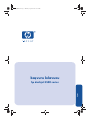 1
1
-
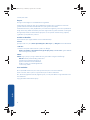 2
2
-
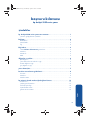 3
3
-
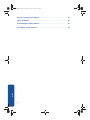 4
4
-
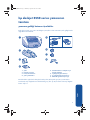 5
5
-
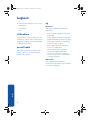 6
6
-
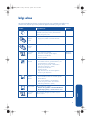 7
7
-
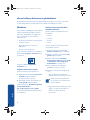 8
8
-
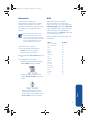 9
9
-
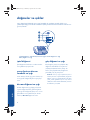 10
10
-
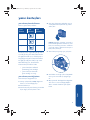 11
11
-
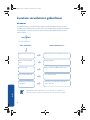 12
12
-
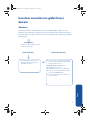 13
13
-
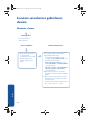 14
14
-
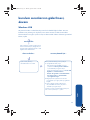 15
15
-
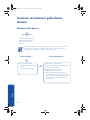 16
16
-
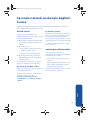 17
17
-
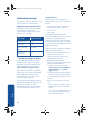 18
18
-
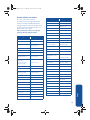 19
19
-
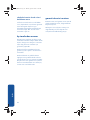 20
20
-
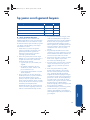 21
21
-
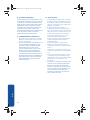 22
22
-
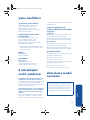 23
23
-
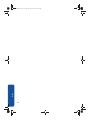 24
24
HP Deskjet 5500 Printer series Başvuru Kılavuzu
- Tip
- Başvuru Kılavuzu
İlgili makaleler
-
HP Deskjet 3840 Printer series Başvuru Kılavuzu
-
HP Deskjet 3810/3820 Printer series Başvuru Kılavuzu
-
HP Deskjet 990c Printer series Başvuru Kılavuzu
-
HP Photosmart Pro B8300 Printer series Kullanici rehberi
-
HP Deskjet 950/952c Printer series Kullanici rehberi
-
HP Deskjet 9800 Printer series Kullanici rehberi
-
HP Deskjet 1280 Printer series Kullanici rehberi
-
HP Deskjet Ink Advantage 4620 e-All-in-One Printer series Kullanici rehberi
-
HP Deskjet 450 Mobile Printer series Kullanici rehberi
-
HP Color LaserJet 4550 Printer series Hızlı başlangıç Kılavuzu